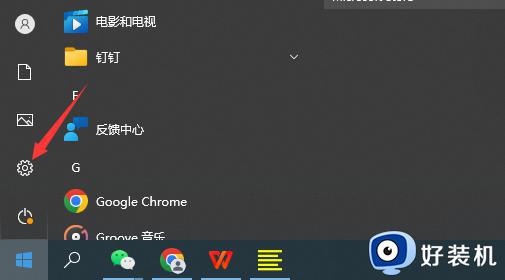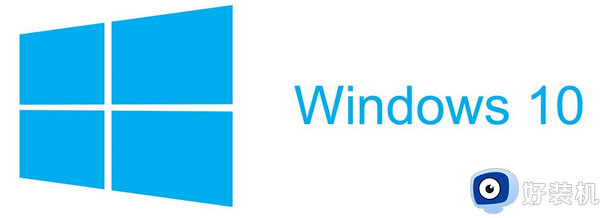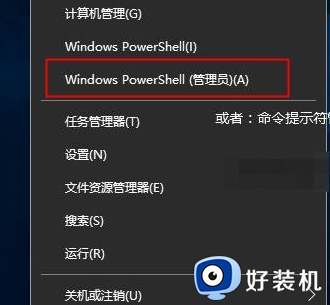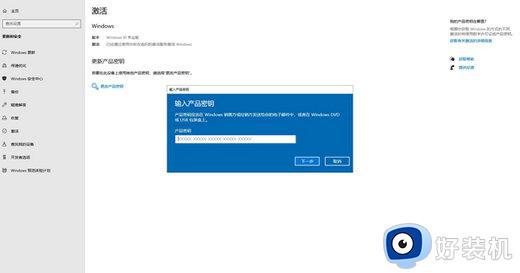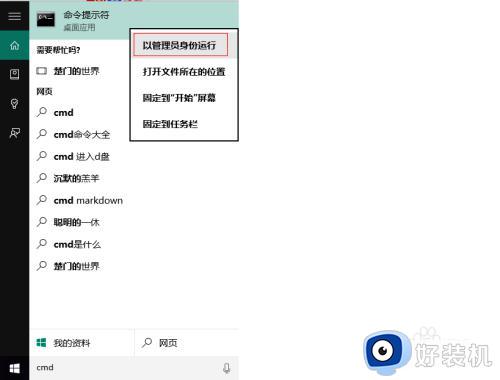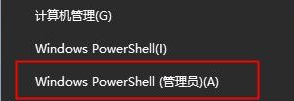win10家庭版激活方法 win10系统家庭版怎么激活
通常情况,我们在给电脑安装完win10家庭版系统之后,许多用户都会选择通过产品密钥来激活,今天小编就给大家带来win10系统家庭版怎么激活,如果你刚好遇到这个问题,跟着小编一起来操作吧。
具体方法:
1.点击电脑屏幕左下方的窗口图标,选择设置。
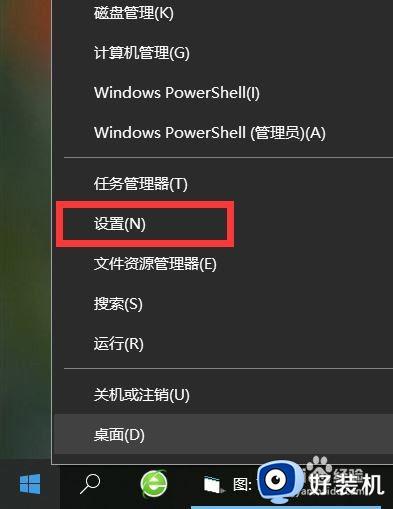
2.进入设置界面,在下方找到"windows没有激活.请立即激活windows"这一排小字,点击它。
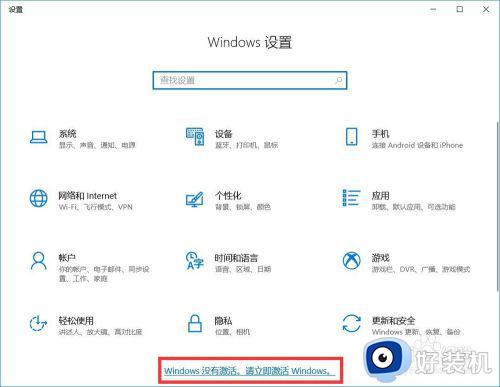
3.进入到激活界面后,点击下方的更改产品密钥.此时会出现输入密钥的窗口,我们先把这个窗口放在一边等下要用到。
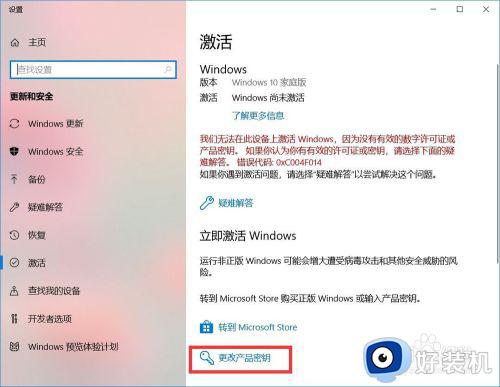
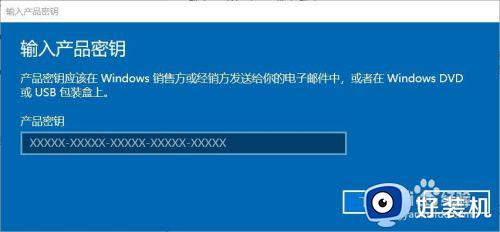
4.下载密钥采集工具
https://pan.baidu.com/s/17ed5SPBps8kx3-G4WVmsTA
下好后双击运行采集器
点击win10家庭版(电脑是什么版本就点什么版本)
然后点击开始采集
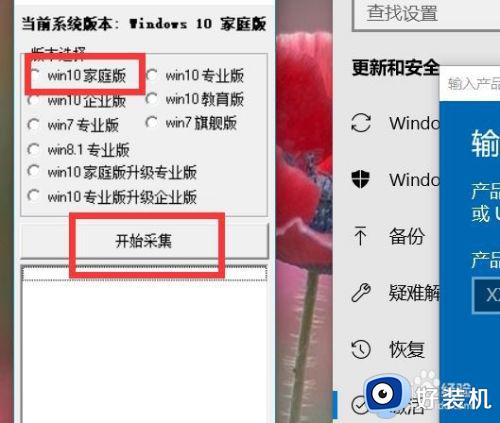
5.采集完毕后,点击采集到密钥进行自动复制,将密钥粘贴到之前打开的密钥输入窗口里面点下一步。
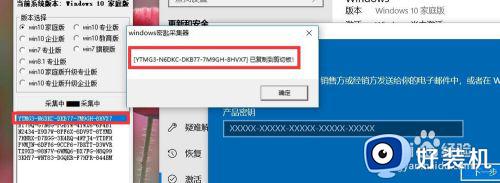
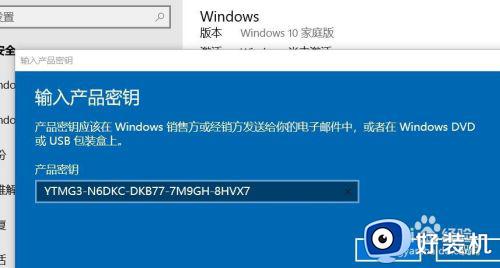
6.点击激活,然后等待一会,电脑会自动联网验证密钥。
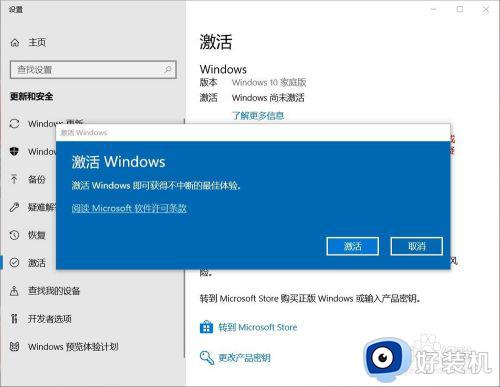
7.验证通过后就会提示已激活,就说明电脑已经激活成功了。
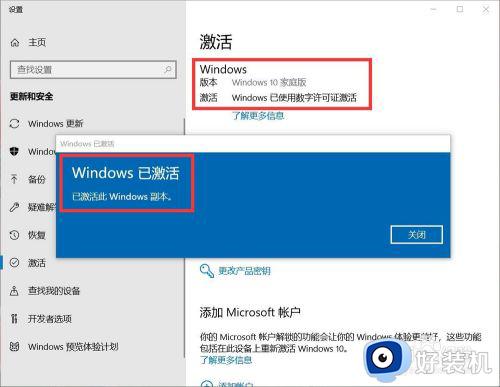
8.我们继续查询激活的时效,有效期是多久
点击屏幕左下方的win图标,选择运行,输入SLMGR.VBS -XPR然后点击确定
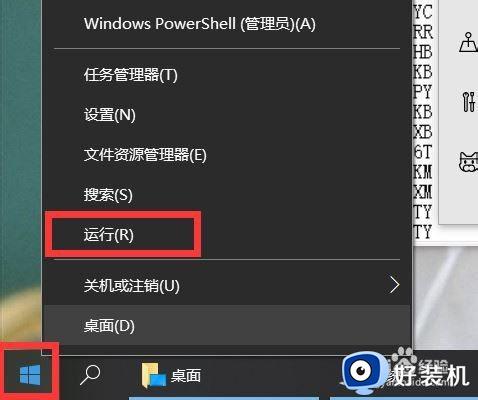
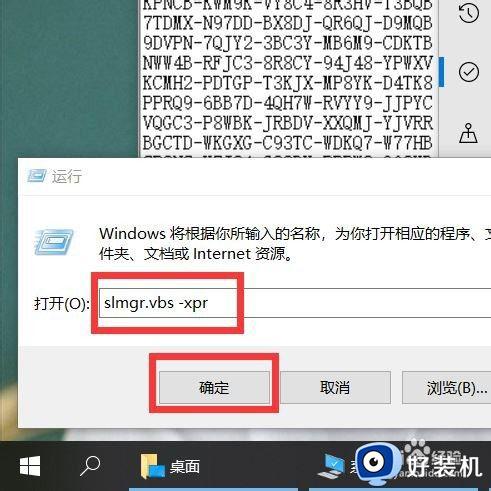
9.出现提示"计算机已经永久激活"就说明电脑已经永久激活成功了。
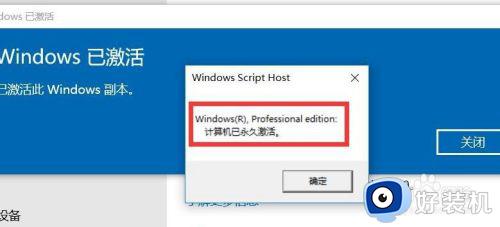
以上就是小编给大家分享的win10系统家庭版怎么激活的全部内容,还有不懂得用户就可以根据小编的方法来操作吧,希望能够帮助到大家。